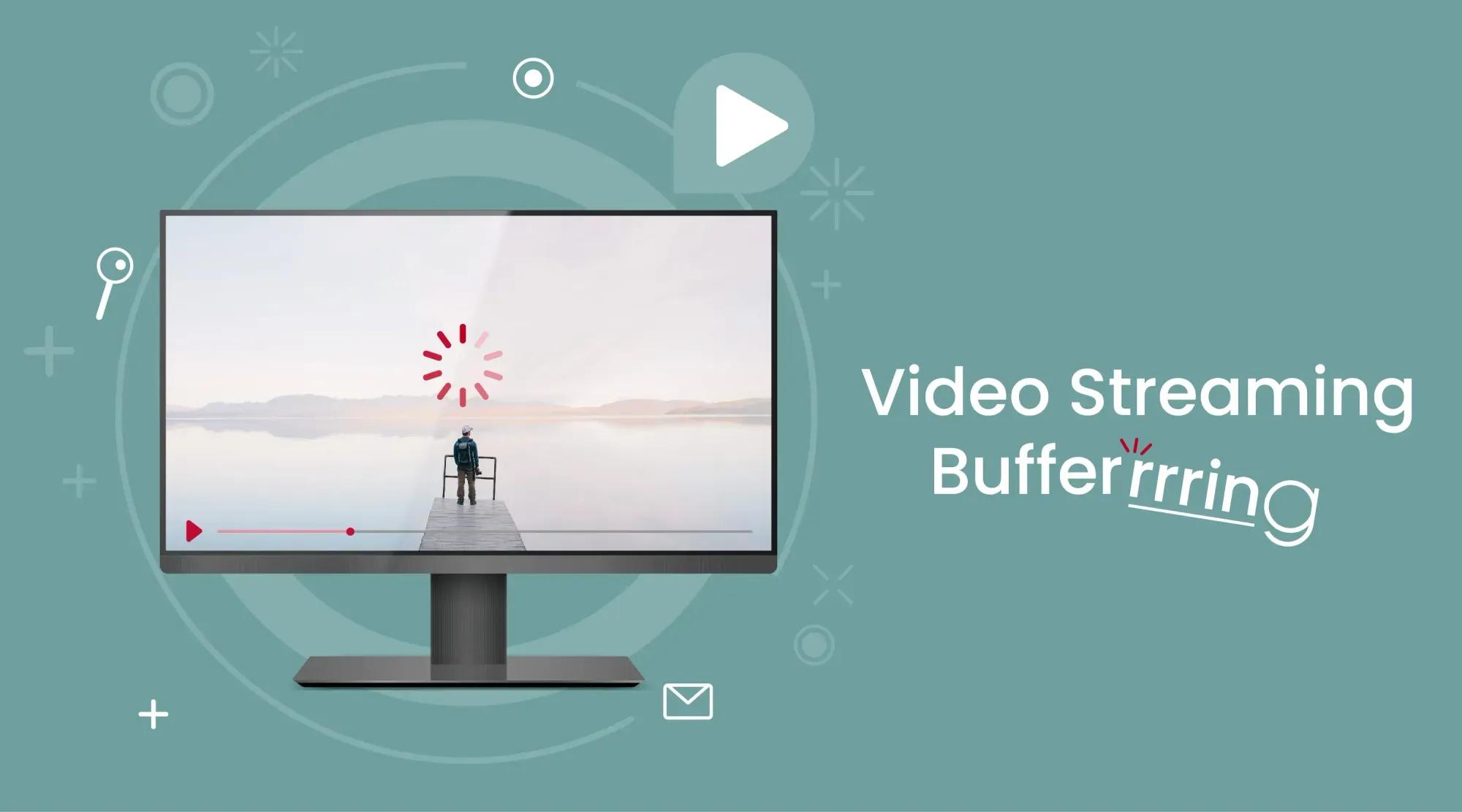Онлайновый просмотр фильмов может неприятно прерываться тем, что смарт ТВ останавливает воспроизведение и загружает следующую порцию контента. Этот процесс называется буферизацией, которая может длиться несколько секунд или дольше. В этот момент телевизор показывает лишь иконку ожидания. Вы можете сделать несколько простых изменений, чтобы телевизор уменьшил буферизацию.
установите телевизору приоритетный доступ на маршрутизаторе
В вашей домашней сети одновременно могут быть подключены десятки устройств. Телефоны, ноутбуки, планшеты, игровые консоли и интеллектуальные устройства — все они постоянно подключены к интернету и конкурируют за одинаковую пропускную способность сети. Это одна из наиболее распространенных причин, по которой ваш smart TV выполняет буферизацию.
Зайдите в настройки роутера Wi-Fi и перейдите к панели QoS (качество обслуживания). Этот инструмент не ускоряет работу вашего интернета, но он помогает вам управлять тем, какие устройства получают приоритетный доступ в интернет. Если вы настроите свой телевизор в качестве устройства с высоким приоритетом, маршрутизатор обеспечит ему пропускную способность, необходимую для бесперебойной потоковой передачи, даже если другие устройства одновременно загружают большие файлы или выполняют видеозвонки.
QoS можно найти на странице администратора вашего маршрутизатора (обычно что-то вроде 192.169.100.1 или 192.168.1.1). В зависимости от вашего маршрутизатора панель QoS может быть помечена по-разному, например, SQM (интеллектуальное управление очередью), в то время как другие могут называть это формированием трафика или управлением пропускной способностью.
Как правило, панель QoS запрашивает диапазон IP-адресов, приоритет, а также восходящий и нисходящий каналы. Чтобы использовать QoS, может придется вручную установить статический IP-адрес для телевизора.
уменьшение параметров качества потока
Тот факт, что ваш телевизор или стриминговое приложение поддерживает качество 4K Ultra HD, еще не означает, что ваш интернет или Smart TV справятся с этим. Если ваша сеть не может обеспечить достаточную пропускную способность, вы столкнетесь с буферизацией вместо плавного воспроизведения. Также стоит проверить характеристики вашего телевизора: если он не может отображать желаемое разрешение, вы тратите впустую полосу пропускания, устанавливая максимальное качество потокового вещания.
Если ваш интернет не может предоставлять потоки в формате 4K с низкой задержкой, часто лучше установить качество на QHD (1440p) или HD (1080p).
Снижение качества трансляции связано не только с более плавным воспроизведением, но и с сохранением оперативности и синхронизации прямых трансляций.
переключение частотного диапазона Wi-Fi
Для потоковой передачи данных по Wi-Fi требуется высокая пропускная способность. Один из самых простых способов — переключить соединение с полосы частот 2,4 ГГц на полосу частот 5 ГГц. Диапазон 2,4 ГГц обеспечивает большую дальность действия, но обеспечивает более медленное соединение, в то время как диапазон 5 ГГц быстрее, но имеет меньшую дальность действия.
Если Smart TV находится в той же или соседней комнате, что и маршрутизатор, переключите его на диапазон 5 ГГц. Это позволяет устройству быстрее загружать потоки, не беспокоясь об уровне сигнала. Если ваш телевизор находится дальше или отделен несколькими стенами, вы можете разместить точку доступа Wi-Fi ближе или купить ретранслятор Wi-Fi или даже меш-систему, чтобы полностью покрыть ваше жилье более быстрым диапазоном 5 ГГц.
очистите кеш телевизора и приложений < /h2>
Смарт-телевизоры-это, по сути, смартфоны с большими экранами, и, как и любой смартфон, они со временем накапливают цифровой беспорядок. Этот беспорядок называется кешем, и он может замедлить работу вашего телевизора, что может привести к буферизации.
На большинстве телевизоров вы найдете опцию очистки кеша в меню настроек в разделе Приложения. Выберите приложение, нажмите кнопку Очистить кеш, и все готово. Если ваш телевизор не поддерживает эту функцию, удаление и переустановка приложений работает так же хорошо.
Очистка кеша на старых телевизорах или любом устройстве с меньшим количеством аппаратных ресурсов действительно имеет значение с точки зрения производительности и общего взаимодействия.
изменить настройки DNS
DNS-серверы (системы доменных имен) отвечают за преобразование доменных имен, таких как makeuseof.com на IP-адреса, которые ваш Smart TV использует для подключения к службам потоковой передачи. По умолчанию большинство телевизоров используют DNS-серверы, предоставляемые вашим интернет-провайдером (ISP), но это не всегда самые быстрые и надежные варианты. Медленные или перегруженные DNS-серверы могут приводить к задержкам, когда ваш телевизор пытается получить доступ к приложениям для потоковой передачи, что приводит к увеличению времени загрузки и более частой буферизации.
Вы можете переключить DNS вашего устройства на общедоступный сервер. Google DNS (8.8.8.8 и 8.8.4.4) или Cloudflare DNS (1.1.1.1 и 1.0.0.1) — отличные варианты. Чтобы сделать это, зайдите в сетевые настройки своего телевизора, выберите ручную настройку DNS и введите указанные выше цифры.
Если ваш телевизор не позволяет напрямую изменять настройки DNS, вы также можете настроить DNS-серверы на своем маршрутизаторе. Таким образом, каждое устройство в вашей домашней сети будет автоматически использовать новые DNS-серверы. Просто имейте в виду, что некоторые маршрутизаторы, предоставляемые интернет-провайдером, могут ограничивать доступ к настройкам DNS. В этих случаях подумайте о покупке собственного маршрутизатора для большего контроля.
отрегулируйте настройки буфера воспроизведения
Не у каждого телевизора или приложения есть эта опция, но если она у вас есть, ее стоит настроить. Настройки буфера воспроизведения определяют, какой объем видео на вашем телевизоре предварительно загружается перед началом воспроизведения. Увеличивая буфер, вы даете телевизору больше времени для загрузки новой порции контента, что сокращает время буферизации.
Хотя это немного увеличивает время начала начального воспроизведения, воспроизведение всего фильма происходит более плавно.